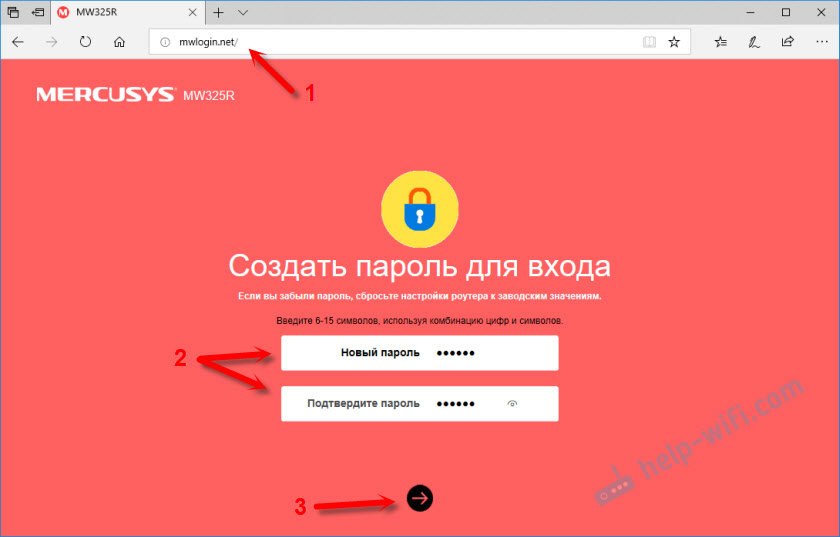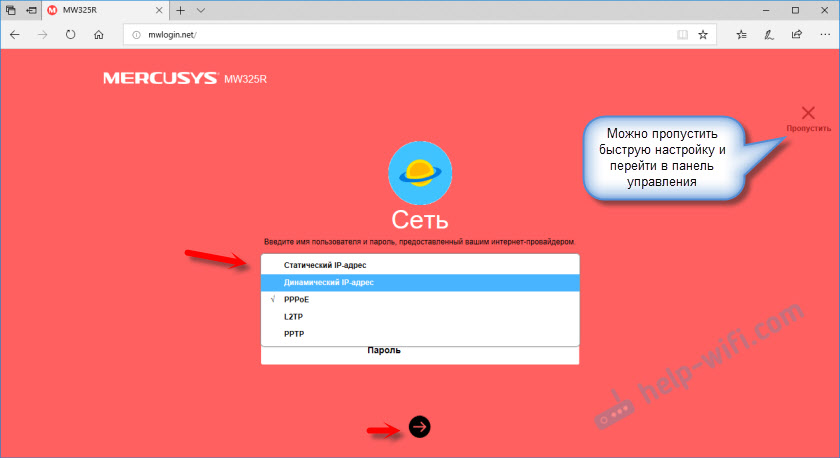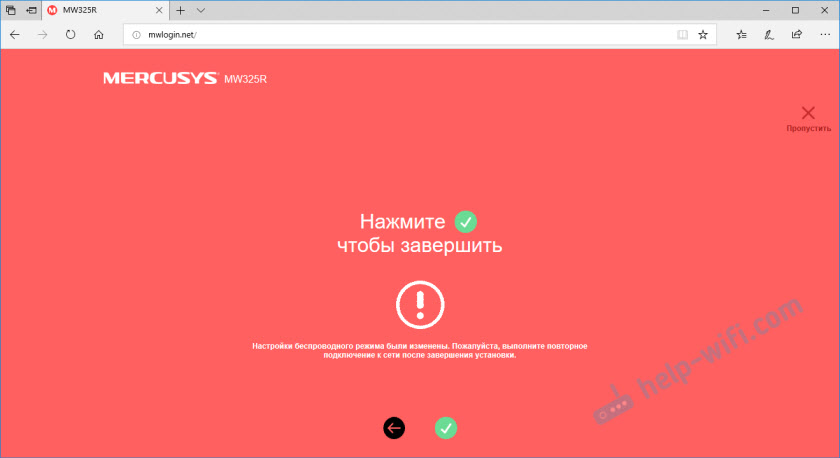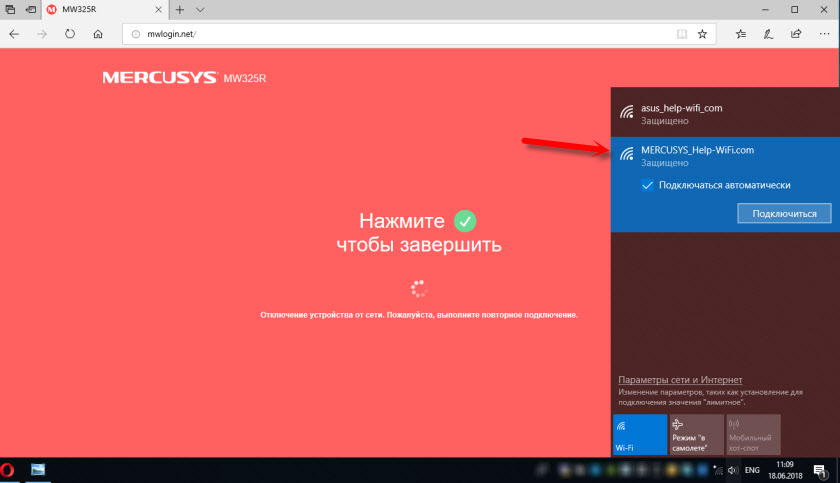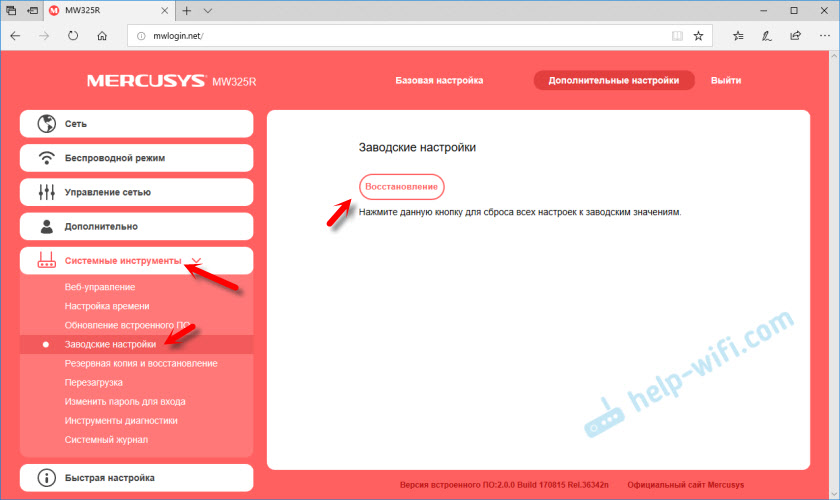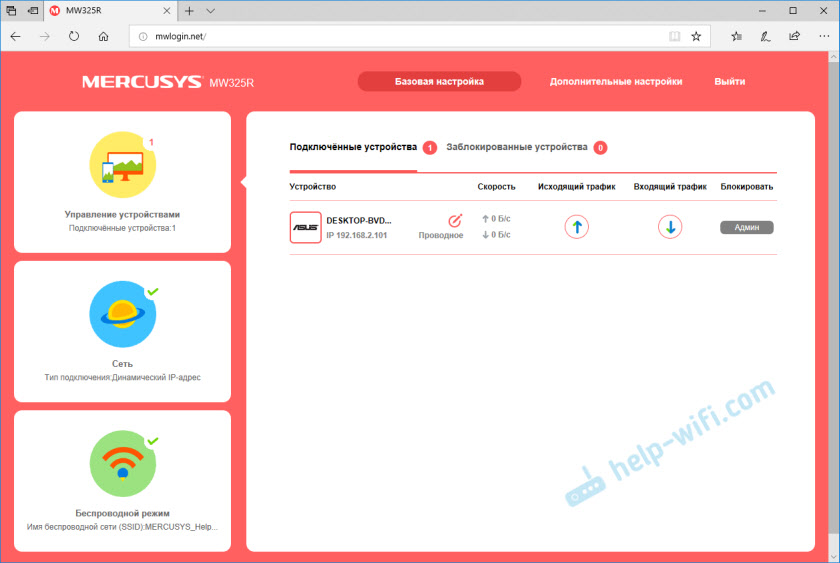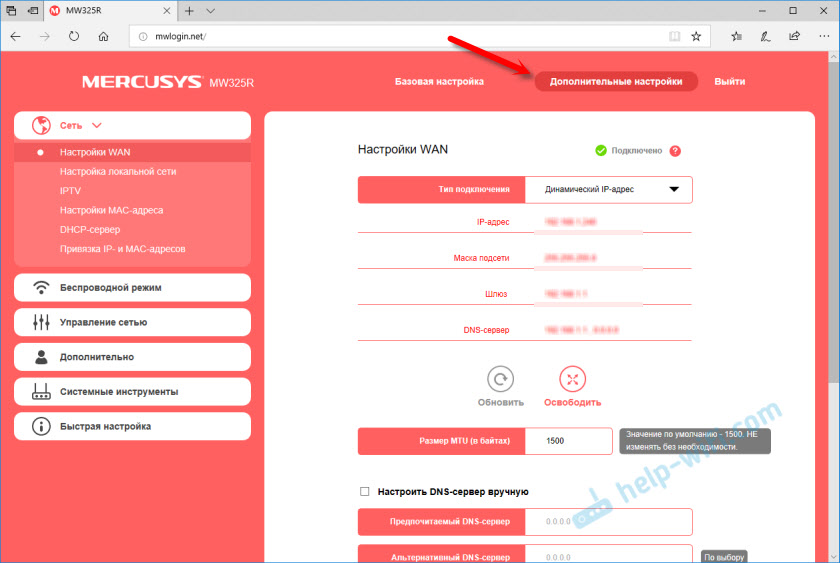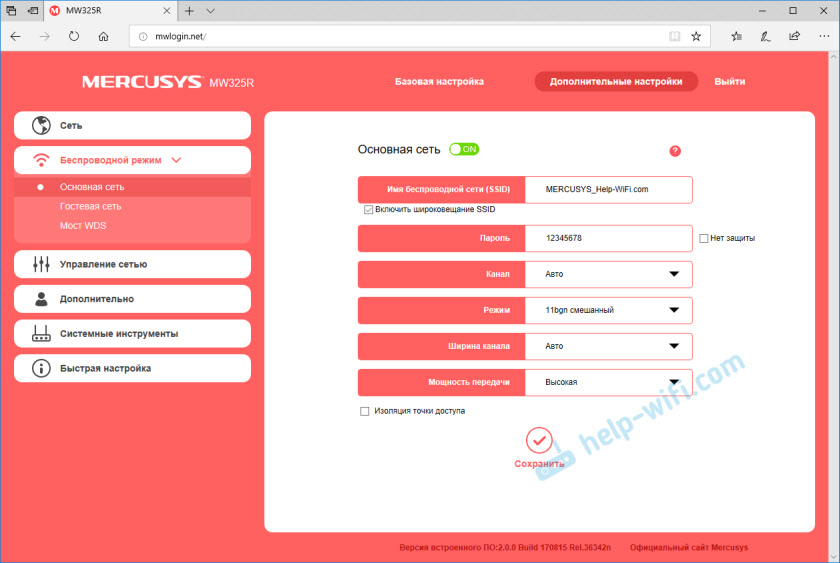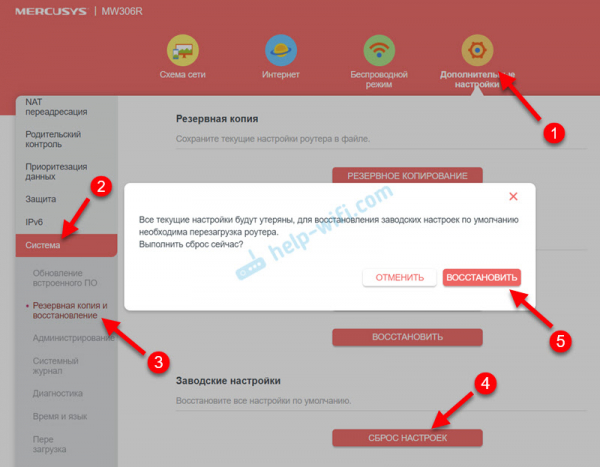- Как подключить и настроить роутер Mercusys MW325R?
- Вход в веб-интерфейс и быстрая настройка Mercusys MW325R
- Дополнительная информация о Mercusys MW325R
- Как сбросить настройки роутера Mercusys до заводских?
- Сброс роутера Mercusys с помощью кнопки
- Сброс через веб-интерфейс
- Как сбросить настройки роутера Mercusys до заводских?
- Сброс роутера Mercusys с помощью кнопки
- Сброс через веб-интерфейс
Как подключить и настроить роутер Mercusys MW325R?
Новая инструкция по настройке маршрутизаторов компании Mercusys. И в этот раз мы будем настраивать Mercusys MW325R. Покажу весь процесс подключения и настройки. Почему-то многие пользователи обычно игнорируют инструкцию, которая есть в комплекте с маршрутизатором. И ищут руководство по настройке в интернете. Бывает оборудование, в котором и меню и руководство на английском языке. Но в Mercusys об этом позаботились, и в коробку с роутером положили руководство на русском и украинском языке. Веб-интерфейс так же на русском.
Так как я уже делал обзор Mercusys MW325R, то мы можем сразу перейти к настройке. Если вы случайно зашли на эту страницу, и у вас еще нет MW325R, то рекомендую почитать мой обзор.
Чтобы у нас все заработало, нужно правильно подключить Mercusys MW325R. Первым делом подключите питание и включите роутер. В WAN порт подключите интернет. Кабель от интернет-провайдера (возможно, у вас от ADSL модема) . Если вы будете выполнять настройку с ПК, или ноутбука, то рекомендую подключить роутер по сетевому кабелю, который можно найти в комплекте. Должно получится примерно вот так:
Если у вас нет устройства, которое можно подключить к MW325R с помощью сетевого кабеля, то подключитесь по Wi-Fi. Так тоже можно. По умолчанию (на заводских настройках) Wi-Fi сеть открытая (без пароля) .
Можно выполнить настройку со смартфона, или планшета. Подключившись к беспроводной сети маршрутизатора. Но для удобства лучше использовать компьютер.
После подключения, возможно, интернет работать не будет (без доступа к интернету, ограничено) . Это нормально. Нужно настроить роутер и доступ к интернету появится.
Вход в веб-интерфейс и быстрая настройка Mercusys MW325R
Продолжаем. На устройстве, которое мы подключили к нашему MW325R необходимо запустить браузер и перейти на страницу http://mwlogin.net.
Маршрутизатор понимает, что мы первый раз зашли в панель управления, он еще не настроен, и поэтому предлагает нам установить пароль для защиты настроек. Зайти в настройки роутера сможете только вы (указав этот пароль) . Поэтому, придумайте хороший пароль, укажите его в соответствующих полях и нажмите на стрелочку, чтобы продолжить настройку. Пароль желательно записать, чтобы не забыть.
Дальше необходимо задать очень важные параметры – подключение к интернету (провайдеру) . Нужно выбрать тип подключения, и если необходимо, то указать параметры, которые выдает провайдер (имя пользователя, пароль) .
Очень важно правильно задать эти настройки. В противном случае интернет через роутер работать не будет, так как роутер не сможет подключится к интернету. Об этой проблеме я писал в статье: при настройке роутера пишет «Без доступа к интернету», или «Ограничено».
У меня «Динамический IP», в этом случае не нужно дополнительно ничего настраивать. А если у вас PPPoE, L2TP, PPTP, то необходимо как минимум указать имя пользователя и пароль. Эти настройки вы можете уточнить у своего интернет-провайдера.
Осталось только настроить Wi-Fi сеть. Сменит имя сети (SSID) и установить пароль для защиты Wi-Fi сети. Пароль рекомендую ставить более сложный, чем у меня на скриншоте ниже 🙂
Нажимаем на зеленую кнопку, чтобы завершить настройку.
Если мы были подключены по Wi-Fi, то роутер попросит нас выполнить повторное подключение, так как мы сменили параметры беспроводной сети.
Если после подключения к Mercusys MW325R интернет работает, то можно праздновать победу, мы успешно настроили маршрутизатор.
А если доступа к интернету нет, то нужно заново зайти в настройки, в раздел «Настройки WAN», и проверить все параметры. Перед этим позвоните к провайдеру и спросите какой тип подключения, какие настройки нужно указать на роутере и нет ли привязки по MAC-адресу.
Дополнительная информация о Mercusys MW325R
1 Сброс настроек роутера Mercusys MW325R можно сделать кнопкой Reset. Нажмите ее и держите, пока одновременно не загорятся все индикаторы.
Или через веб-интерфейс в разделе «Системные инструменты» – «Заводские настройки».
2 Чтобы зайти в настройки маршрутизатора, достаточно подключится к нему и в браузере перейти по адресу http://mwlogin.net. Только не забивайте, что уже понадобится пройти авторизацию. Указать пароль, который мы установили в процессе настройки.
Если страница авторизации не открывается, появляется ошибка «невозможно открыть страницу» и т. д., то смотрите решения в этой статье.
3 На главной странице веб-интерфейса можно посмотреть список подключенных устройств. При необходимости заблокировать отдельные устройства, или ограничить для них скорость. Там же можно сменить настройки интернета и Wi-Fi сети.
4 Все параметры находятся в разделе «Дополнительные параметры». Например, на вкладке «Сеть» – «Настройки WAN» можно найти расширенные настройки подключения к интернету.
В том же разделе «Сеть» есть настройки IPTV, локальной сети, MAC-адреса (если провайдер делает привязку по MAC-адресу) и т. д.
Настройки Wi-Fi находятся в разделе «Беспроводной режим». Там же можно запустить гостевую сеть, или настроить мост (WDS) .
Ну и еще один раздел, который скорее всего вам пригодится – «Системные инструменты».
Там можно обновить прошивку Mercusys MW325R, настроить время, выполнить перезагрузку, сброс настроек, создать резервную копию настроек и т. д.
Если остались вопросы, то пишите в комментариях. Там же оставляйте отзывы о Mercusys MW325R.
152
197409
Сергей
Mercusys
Как сбросить настройки роутера Mercusys до заводских?
Просматривал сегодня категорию с инструкциями для роутеров Mercusys и понял, что нет инструкции по сбросу настроек. Решил исправить эту ситуацию и показать, как восстановить заводские настройки на роутере Mercusys. Данное руководство подойдет для всех моделей маршрутизаторов этого производителя: AC1200G, AC12, MW301R, MW325R, AC12G, MW305R_V2, MW306R и т. д.
Как и в случае с другими роутерами, на Mercusys есть как минимум два способа сделать Resert:
- С помощью кнопки Resert на корпусе маршрутизатора.
- Через панель управления (веб-интерфейс) . Там есть раздел, в котором можно восстановить все настройки по умолчанию, сделав сброс нажатием на одну кнопку.
Я обычно использую кнопку на корпусе. Да и сброс очень часто делают в том случае, когда забыли пароль от входа в настройки роутера. В таком случае вариант остается только один — аппаратная кнопка. Рассмотрим этот способ в первую очередь.
Сброс роутера Mercusys с помощью кнопки
- Если роутер выключен — включите его. Подождите минуту пока он загрузится.
- Найдите на корпусе кнопку, которая подписана Reset. Может быть Reset/WPS. В зависимости от модели, кнопка может быть обычная, или утопленная в корпус (в таком случае ее нужно нажимать чем-то острым) . Зажмите кнопку и держите ее 10-15 секунд.
В инструкции написано, что отпускать можно когда вы заметите явное изменение в работе индикаторов (или индикатора, на некоторых моделях он один) . - Роутер будет перезагружен, а настройки сброшены до заводских. Он будет как новый, как будто только что с магазина. Пароль так же будет сброшен.
Сброс через веб-интерфейс
Если у вас есть доступ к настройка роутера, вы знаете пароль, то ресетнуть его можно через панель управления.
- Зайдите в настройки своего роутера Mercusys. Здесь вам может пригодиться подробная инструкция: как зайти в настройки роутера Mercusys.
- Перейдите в раздел «Дополнительные настройки» — «Система» — «Резервная копия и восстановление».
- Нажмите на кнопку «Сброс настроек», прочитайте предупреждение и нажмите на кнопку «Восстановить».
Ждем когда закончится процесс восстановления заводских параметров и перезагрузка роутера.
После этого, возможно, понадобится выполнить повторную настройку маршрутизатора. Можете использовать мою инструкцию на примере Mercusys MW301R, или Mercusys AC12.
Как сбросить настройки роутера Mercusys до заводских?
Сегодня я просматривал категорию руководств для маршрутизаторов Mercusys и заметил, что там нет инструкций о том, как сбросить настройки маршрутизатора Mercusys. Я решил исправить эту ситуацию, показав вам, как сбросить настройки маршрутизатора Mercusys до заводских по умолчанию. Данное руководство подходит для всех моделей маршрутизаторов этого производителя, включая AC1200G, AC12, MW301R, MW325R, AC12G, MW305R_V2 и MW306R.
Как и для всех маршрутизаторов, для Mercusys существует как минимум два способа сброса настроек.
- Через кнопку Reset на корпусе маршрутизатора.
- Из Панели управления (веб-интерфейс). Там вы найдете раздел, где можно выполнить сброс и восстановить все настройки по умолчанию одним нажатием кнопки.
Обычно я использую кнопку на корпусе. Сброс настроек очень часто делается, когда вы забыли пароль для входа в настройки маршрутизатора. В этом случае остается только один вариант: аппаратная кнопка. Давайте сначала рассмотрим этот метод.
Сброс роутера Mercusys с помощью кнопки
- Если маршрутизатор выключен, включите его. Подождите минуту, пока он запустится.
- Найдите на корпусе кнопку с надписью «Reset» — это может быть кнопка Reset/WPS. В зависимости от модели кнопка может иметь обычную форму или быть заключена в корпус (в этом случае ее нужно нажимать острым предметом). Нажмите и удерживайте кнопку в течение 10 — 15 секунд.
Согласно руководству, вы можете отключить его, когда произойдет явное изменение светодиода (или индикатора, у некоторых моделей только один). - Маршрутизатор перезагрузится и вернется к заводским настройкам. Он будет как новенький, как будто только что из магазина. Ваш пароль также будет восстановлен.
Сброс через веб-интерфейс
Если у вас есть доступ к настройкам маршрутизатора, вы можете сбросить его из панели управления, если знаете пароль.
- Перейдите к настройкам маршрутизатора Mercurial. Вот подробное руководство о том, как получить доступ к настройкам маршрутизатора Mercurial.
- Перейдите в раздел ‘Дополнительно’ — ‘Система’ — ‘Резервное копирование и восстановление’.
- Нажмите «Сбросить настройки», прочитайте предупреждение и нажмите «Восстановить».
Дождитесь завершения процесса сброса к заводским настройкам и перезагрузки маршрутизатора.
Затем может потребоваться перенастройка маршрутизатора. Мои инструкции основаны на примерах Mercusys MW301R и Mercusys AC12.
Читайте также: Телевизор Samsung не видит Wi-Fi, не подключается к интернету. Ошибка подключения в меню Smart TV и не работает интернет